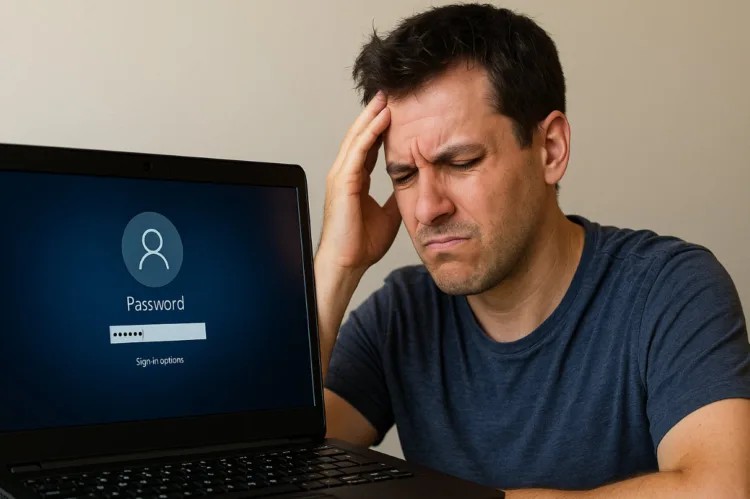Windows bilgisayarınızın şifresini unutmak, hepimizin başına gelebilecek sinir bozucu durumlardan biri. Özellikle uzun süre kullanmadığınız bir bilgisayarı açmaya çalışırken ya da acil bir durumda sisteme erişim sağlamanız gerektiğinde bu durum oldukça stresli olabiliyor. Neyse ki Windows’un yapısı gereği sisteme erişimi sağlayabilecek birkaç yöntem bulunuyor.
Unutulan Windows şifresini sıfırlama yöntemi
Bu yöntem Windows’un kurtarma modunu ve komut istemi araçlarını kullanarak sistem dosyalarında geçici bir değişiklik yapıyor. Böylece normal giriş ekranından şifre sıfırlama penceresine erişebiliyorsunuz.
Önemli uyarı: Bu işlem sistem dosyalarında değişiklik yaptığı için sadece kendi bilgisayarınızda ve acil durumlarda kullanılmalı. İşlem sonunda sistemi mutlaka eski haline getirmeniz gerekiyor.
Adım 1: Kurtarma Moduna geçiş
Bilgisayarınızı normal şekilde açın ve giriş ekranına gelin. Sağ alttaki güç düğmesine tıklayın. Klavyenizden SHIFT tuşuna basın ve basılı tutun. SHIFT tuşunu bırakmadan “Yeniden Başlat” seçeneğine tıklayın. SHIFT tuşunu bırakmadan bilgisayarın yeniden başlamasını bekleyin.
Bu işlem Windows’u kurtarma modunda başlatacak. Eğer işlem doğru yapıldıysa normal Windows açılış ekranı yerine mavi renkli bir kurtarma menüsü göreceksiniz.
Adım 2: Komut İstemine erişim
Kurtarma ekranında sırasıyla şu seçenekleri takip edin:
- “Sorun Giderme” butonuna tıklayın
- “Gelişmiş Seçenekler” butonuna tıklayın
- “Komut İstemi” seçeneğini seçin
Bu işlem komut istemi penceresini yönetici yetkileriyle açacak.
Adım 3: Sistem dosyalarında değişiklik
Komut istemi penceresinde sırasıyla şu komutları girin. Her komuttan sonra Enter tuşuna basın:
C:
cd windows
cd system32
ren utilman.exe utilman1.exe
ren cmd.exe utilman.exe
exitBu komutlar Windows’un erişilebilirlik araçlarını geçici olarak komut istemiyle değiştiriyor. “Exit” komutundan sonra “Devam” butonuna basarak normal Windows açılışına geçin.
Adım 4: Şifre sıfırlama
Windows giriş ekranı geldiğinde sağ alttaki erişilebilirlik simgesine (genellikle kişi figürü şeklinde) tıklayın. Normalde erişilebilirlik seçenekleri açılan bu simge artık komut istemi penceresini açacak.
Açılan komut istemi penceresinde şu komutu girin:
control userpasswords2Bu komut kullanıcı hesapları yönetim penceresini açacak. Açılan pencerede şifresini değiştirmek istediğiniz kullanıcıyı seçin ve “Parola Sıfırla” butonuna tıklayın. Artık istediğiniz yeni şifreyi belirleyebilirsiniz.
Adım 5: Sisteme giriş
Şifreyi belirledikten sonra komut istemi penceresini “exit” komutuyla kapatın. Giriş ekranında yeni belirlediğiniz şifreyi girin. Sistem artık normal şekilde açılacak.
Sistemi eski haline getirme (Önemli!)
İşleminiz bittikten sonra mutlaka sistem dosyalarını eski haline getirin. Aksi takdirde güvenlik açığı oluşabilir.
- Windows açık durumdayken Windows tuşuna basın, sağ alttaki kapatma düğmesine tıklayın ve SHIFT tuşuna basarak “Yeniden Başlat” seçeneğini kullanın.
- Tekrar kurtarma moduna girdiğinizde Sorun Giderme > Gelişmiş Seçenekler > Komut İstemi yolunu takip edin.
- Komut isteminde şu komutları sırasıyla girin:
C:
cd windows
cd system32
ren utilman.exe cmd.exe
ren utilman1.exe utilman.exe
exit- “Devam” butonuyla normal başlatmaya geçin. Artık sistem tamamen eski haline dönmüş olacak.
Bu yöntem Windows’un güvenlik mekanizmalarını geçici olarak değiştirdiği için sadece acil durumlarda ve kendi bilgisayarınızda kullanılmalı. İşlem sonunda sistemi mutlaka eski haline getirmeyi unutmayın. Ayrıca bu tür durumlarla karşılaşmamak için şifrelerinizi güvenli bir yerde saklamanız veya alternatif giriş yöntemleri (PIN, biyometrik doğrulama) ayarlamanız önerilir.